OracleはOracle Cloud Infrastructureというサービス内でAlways Free枠というものを提供しています。このAlways Free枠というものを利用することで実質無料でレンタルサーバーを利用することができます。そこで、今回はアカウント作成の手順をご紹介していきます。
アカウント作成
メールアドレス登録&名前
まず、個人情報を入力していきましょう。名と姓の部分は英語にしておくとよいです。
例: 名前が西瓜 夏希の場合、Natsuki Suika。カードに記載されているスペルと同じにしましょう。
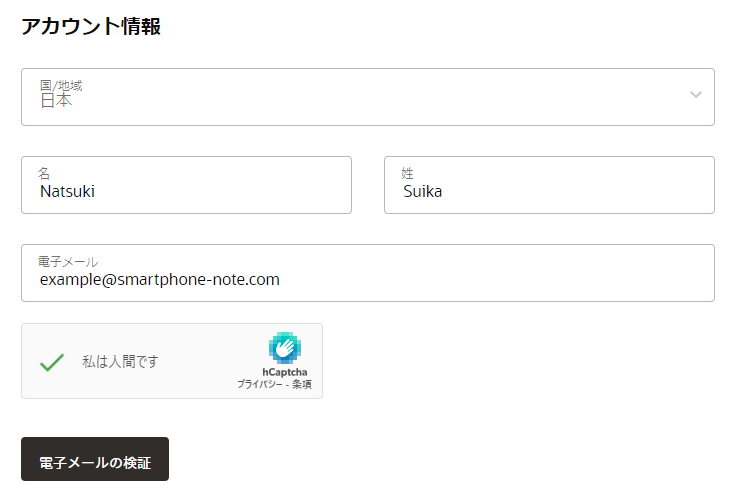
電子メールの検証をクリックすると、登録したメールアドレスにリンクが送信されるので、クリックします。
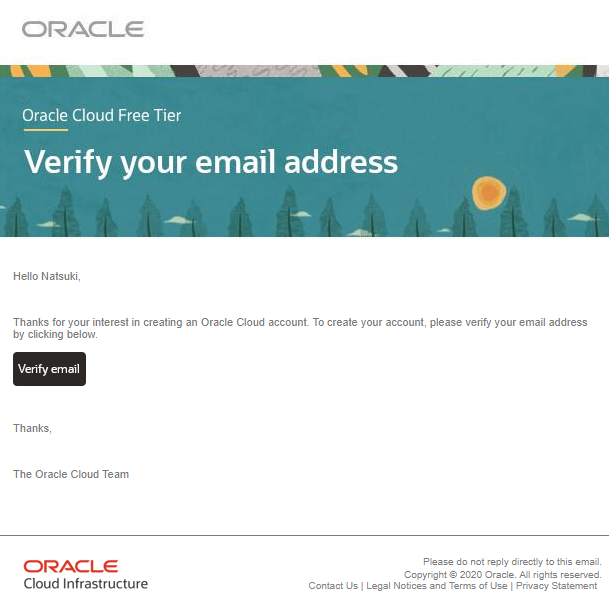
ホームリージョンなどの登録
パスワード、クラウドアカウント名、ホームリージョンを決めます。
ここでポイント!
なぜか会社の部分はオプションなのに部門名が必要です。適当に入力しましょう。
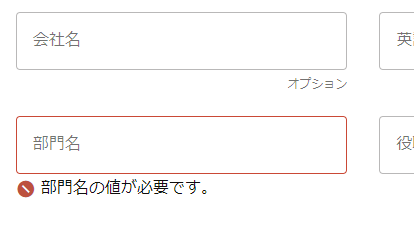
また、ホームリージョンも慎重に決定しましょう。韓国中部(ソウル)と日本東部(東京)でArm Ampere A1 Computeの利用が多いためか、A1インスタンスを作成が制限されています。私は東京を選んだのですが、作成できないことがあったので大阪などをお勧めします。※ホームリージョンの変更は不可能です。
住所登録 重要!
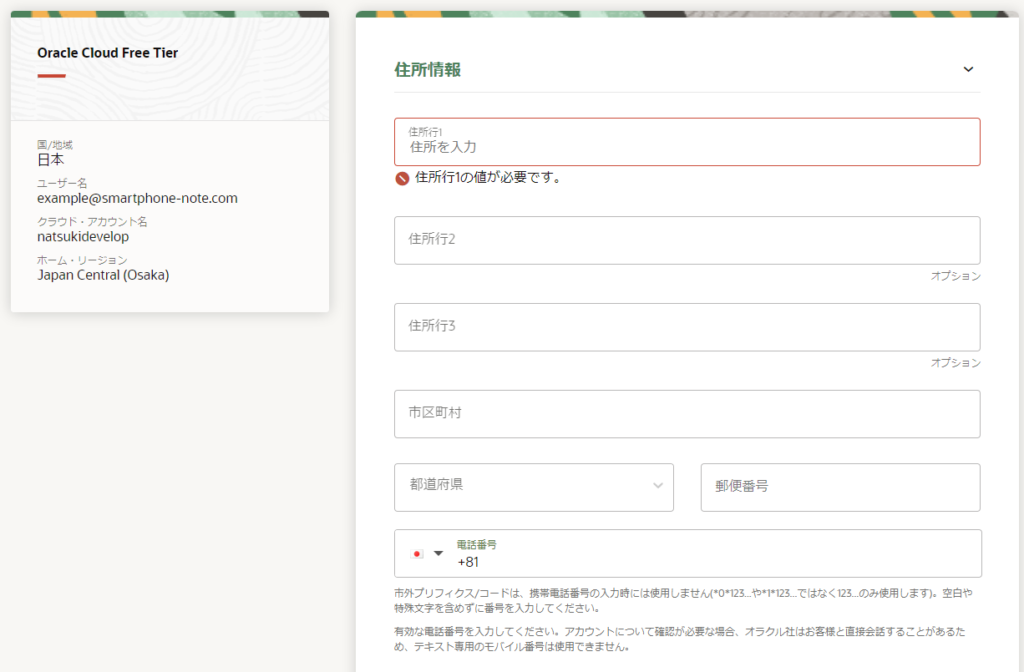
住所を入力するのですが、これが厄介です。英語の住所にしなければカードの登録をすることができません。
そこで、変換サービスを利用します。
住所を英語表記に簡単変換 – 君に届け! (kimini.jp)
住所行1のところにはAdress Line1を、住所行2のところにはAdress Line2を入力して、市町村区にはCityを入力します。電話番号のところにはPhone numverの+81-の後をハイフン無しで入力します。都道府県は普通に選択しましょう。
あとは支払い方法を入力を入力して続行しましょう。これで成功するはずです。
あとはググって使い倒しましょう。最後までご覧いただきありがとうございました。




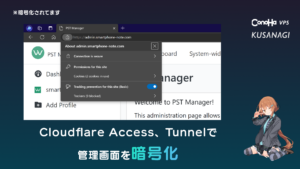



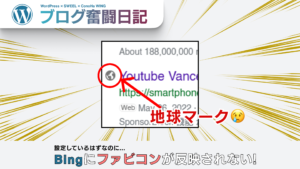
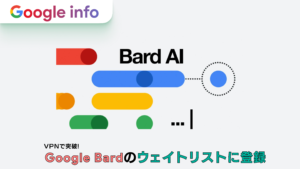
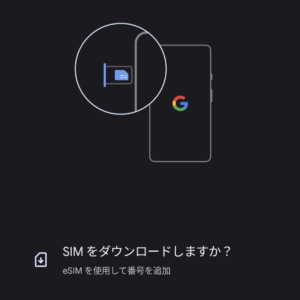
コメント